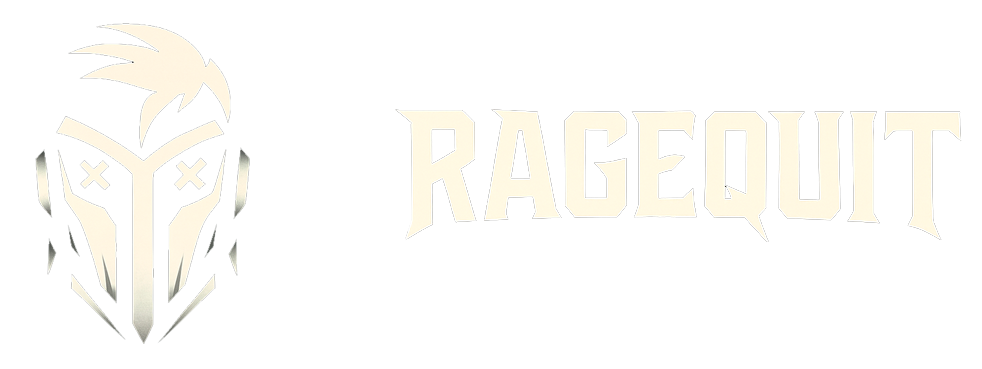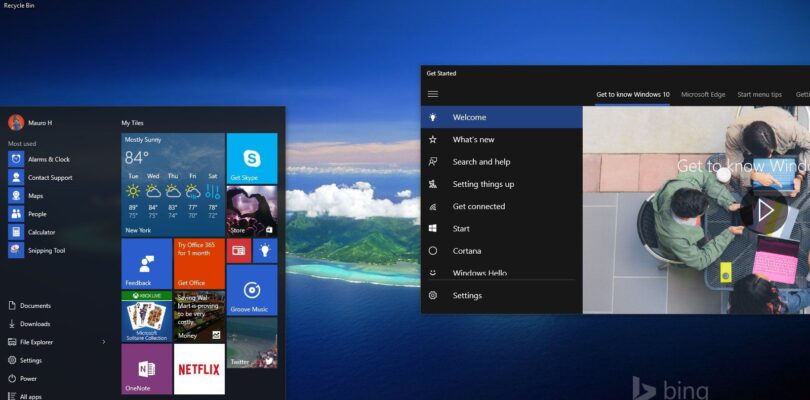El fin de vida (EoL) de Windows 10 está previsto para el 14 de octubre de 2025. Después de esta fecha, Microsoft suspenderá el mantenimiento y las actualizaciones de seguridad, así como el soporte técnico, para todos los usuarios. Si planea actualizar a Windows 11 para continuar recibiendo actualizaciones, esta guía lo guiará por los pasos para completar el proceso.
Si tiene una computadora que ejecuta Windows 10 versión 22H2 con las últimas actualizaciones instaladas y activadas correctamente, puede realizar una actualización local gratuita a Windows 11.
Este proceso reinstalará el sistema operativo, pero conservará sus archivos y aplicaciones. Además, la configuración se reactivará automáticamente después de la instalación, ya que Windows 10 se activó previamente.
Sin embargo, el sistema no se actualizará directamente a la versión 25H2. Primero se actualizará a la siguiente versión compatible del sistema operativo, que en este caso es la versión 24H2 (ya que la versión 23H2 finalizará su soporte en noviembre de 2025), y luego, tendrá que activar la instalación de la última versión a través de la configuración de Windows Update.
Alternativamente, si su computadora tiene problemas con la configuración de Windows Update, también puede usar el Asistente de instalación para forzar el proceso de actualización. Esta herramienta también realizará una actualización in situ, conservando sus archivos y aplicaciones.
En esta guía práctica, describiré los pasos para actualizar una computadora que todavía usa Windows 10 a la última versión de Windows 11.
Importante: Antes de continuar, se recomienda (altamente) crear una copia de seguridad completa de su configuración actual en caso de que algo salga mal y tenga que volver a la versión anterior.
Cómo actualizar a Windows 11 versión 25H2 usando Windows Update
Para actualizar su computadora a la última versión del sistema operativo desde Windows 10, siga estos pasos:
- Abierto Configuraciones en Windows 10.
- Hacer clic en Actualización y seguridad.
- Hacer clic en Actualización de Windows.
- Haga clic en Buscar actualizaciones botón.
- Haga clic en “Descargar e instalar” botón.
- Haga clic en Reiniciar ahora botón.
- Abierto Ajustes en Windows 11.
- Hacer clic en Actualización de Windows.
- Haga clic en Buscar actualizaciones botón.
- Haga clic en “Descargar e instalar” botón.
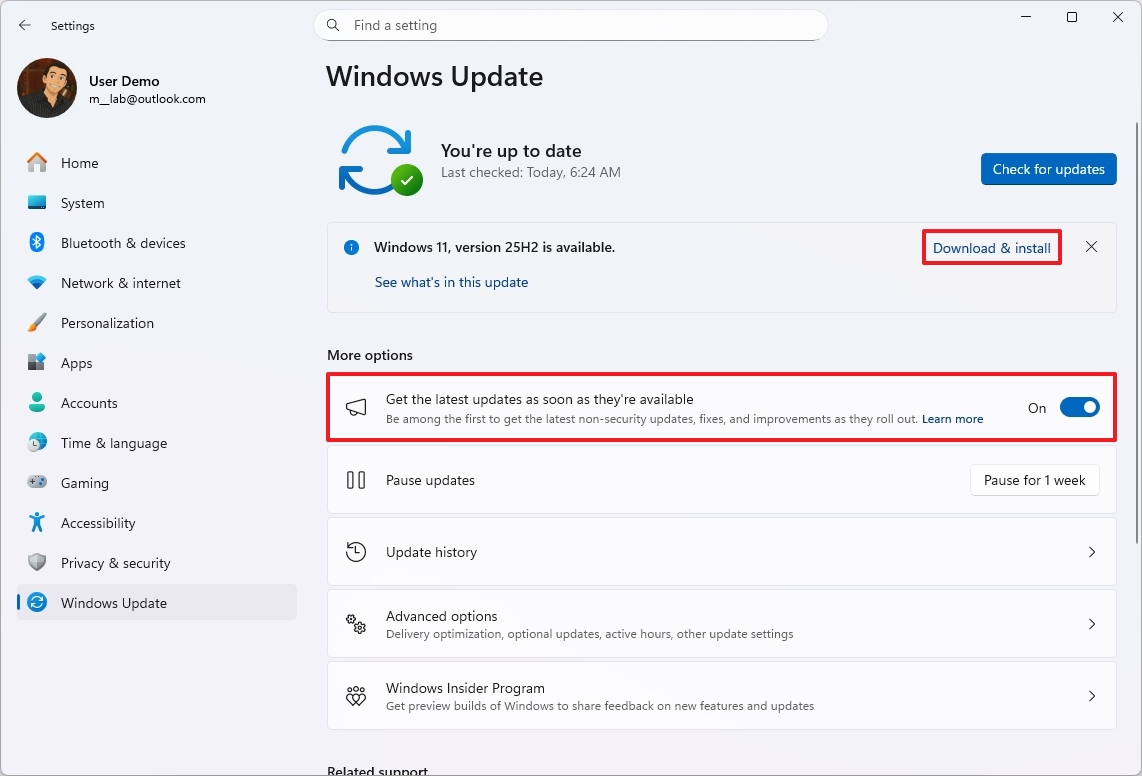
- Haga clic en Reiniciar ahora botón.
Una vez que complete los pasos, la computadora se actualizará a Windows 11 versión 24H2 y luego instalará el paquete de habilitación (eKB) para cambiar las versiones a 25H2.
Cómo actualizar a Windows 11 versión 25H2 usando el Asistente de instalación
Para actualizar el sistema a la actualización de Windows 11 2025 con la herramienta Asistente de instalación, siga estos pasos:
- abre esto microsoft sitio web de soporte.
- Haga clic en Descargar ahora en la sección “Asistente de instalación de Windows 11”.
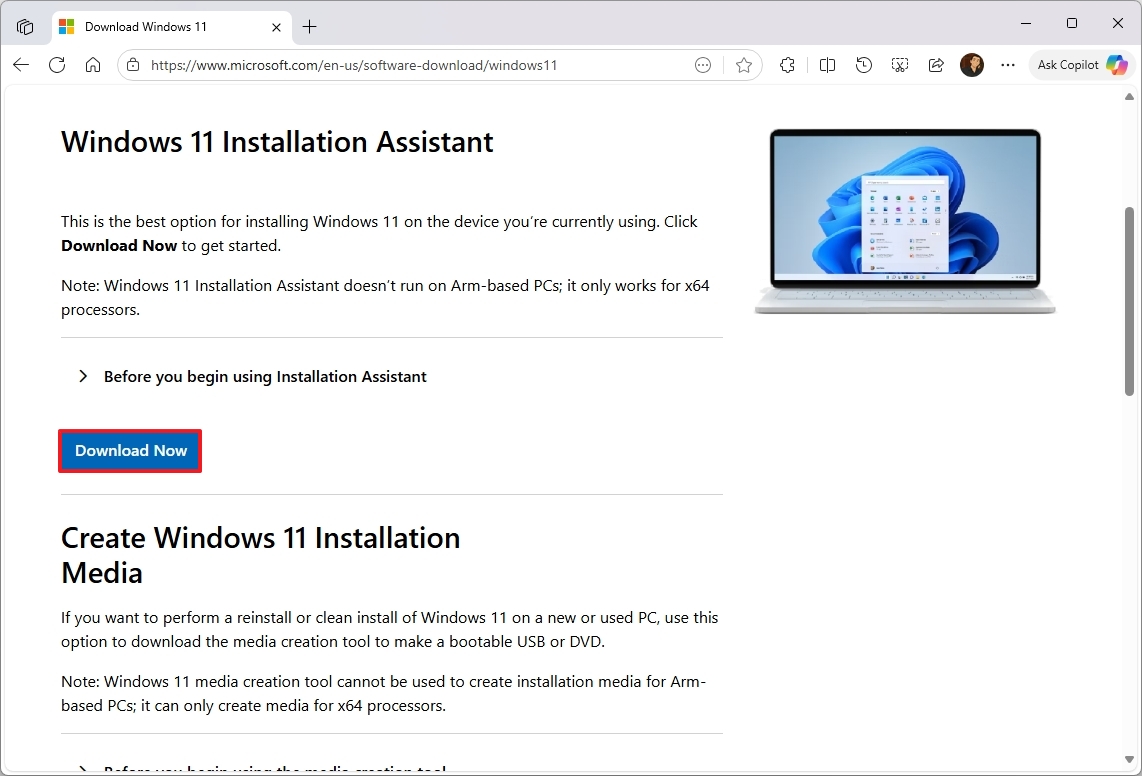
- Haga doble clic en Asistente de instalación de Windows 11.exe archivo para iniciar la herramienta.
- Haga clic en Aceptar e instalar botón.
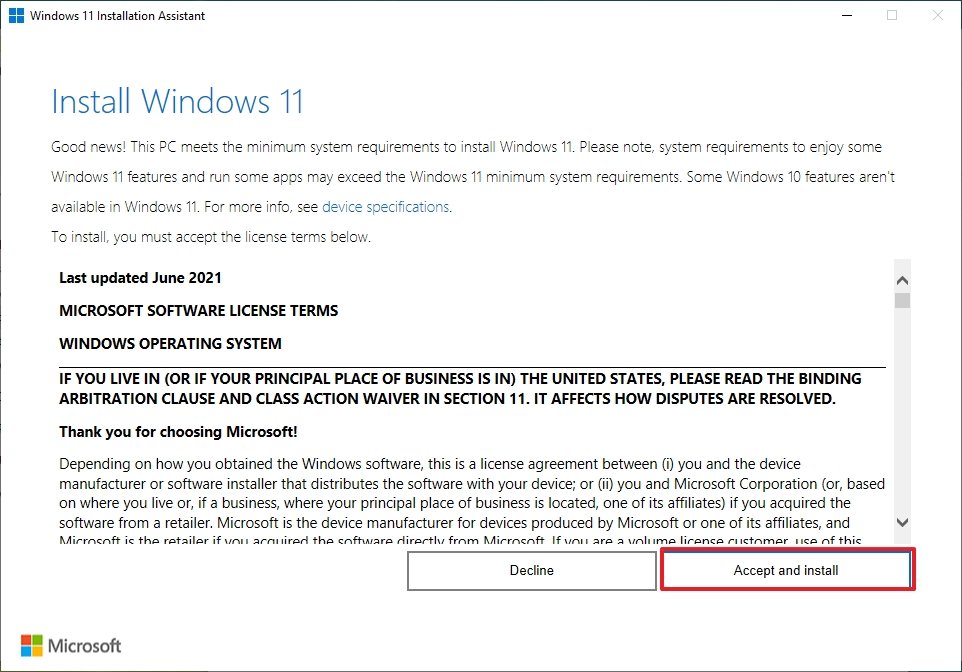
Después de completar los pasos, la utilidad descargará los archivos necesarios e instalará la nueva versión de Windows 11, conservando sus archivos, configuraciones y aplicaciones.
Preguntas frecuentes sobre la actualización a Windows 11
Esta sección incluye las preguntas frecuentes (FAQ) y las respuestas sobre el proceso de actualización de Windows 10 versión 22H2 a Windows 11 versión 25H2.
¿Cuándo finalizará el soporte de Windows 10?
Windows 10 llegará oficialmente al final de su vida útil el 14 de octubre de 2025. Después de esa fecha, Microsoft dejará de publicar actualizaciones de seguridad, correcciones de errores y soporte técnico para todas las ediciones para consumidores del sistema operativo.
¿Aún puedo actualizar de Windows 10 a Windows 11 de forma gratuita?
Sí. Siempre que su dispositivo cumpla con los requisitos mínimos del sistema, puede actualizar a Windows 11 de forma gratuita. Si su instalación de Windows 10 está activada, Windows 11 se activará automáticamente después de la actualización.
¿A qué versión de Windows 11 se actualizará mi PC?
Primero actualizará de Windows 10 a Windows 11 versión 24H2. Después de eso, puede usar Windows Update para instalar el paquete de habilitación (eKB) que actualiza su sistema a la versión 25H2.
Si está utilizando la herramienta Asistente de instalación, la computadora se actualizará directamente a la versión 25H2.
¿La actualización a Windows 11 eliminará mis archivos o aplicaciones?
No. Si elige la opción de actualización local, sus archivos personales, aplicaciones y la mayoría de las configuraciones permanecerán intactas. Sin embargo, siempre se recomienda crear una copia de seguridad completa del sistema antes de iniciar la actualización en caso de que necesite retroceder.
¿Cuáles son los requisitos del sistema para Windows 11?
Su computadora debe tener un procesador de 64 bits, 4 GB de RAM o más, 64 GB de almacenamiento, arranque seguro y TPM 2.0 habilitado. Puede utilizar la aplicación PC Health Check para verificar la compatibilidad antes de actualizar.
¿Qué pasa si mi computadora no cumple con los requisitos de Windows 11?
Si su computadora no es compatible, puede continuar usando Windows 10 temporalmente e inscribirse en el programa Actualizaciones de seguridad extendidas (ESU) para obtener un año adicional de actualizaciones.
¿Durante cuánto tiempo será compatible Windows 11 versión 25H2?
Windows 11 versión 25H2 será compatible durante 24 meses para las ediciones Home y Pro, y 36 meses para las ediciones Enterprise y Education a partir de su fecha de lanzamiento.
¿Es necesario hacer una copia de seguridad antes de actualizar?
Sí. Aunque la actualización conserva sus archivos, se recomienda crear una copia de seguridad completa para evitar la pérdida de datos en caso de algún problema.
¿Puedo volver a Windows 10 después de actualizar a Windows 11?
Sí. Puede volver a Windows 10 dentro de los 10 días posteriores a la actualización utilizando el “Recuperación” configuración, siempre y cuando no haya eliminado los archivos de instalación anteriores.
Más recursos
Explore guías prácticas más detalladas, consejos para la solución de problemas y sugerencias esenciales para aprovechar al máximo Windows 11 y 10. Comience a navegar aquí:

Seguir Windows Central en Google Noticias para mantener nuestras últimas noticias, conocimientos y funciones en la parte superior de sus feeds.